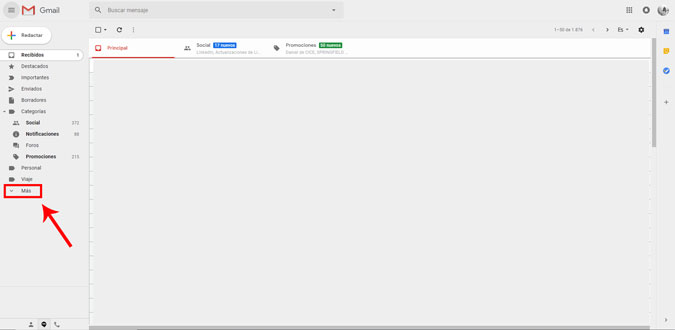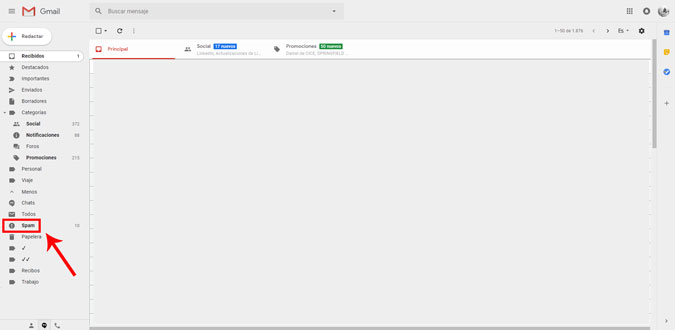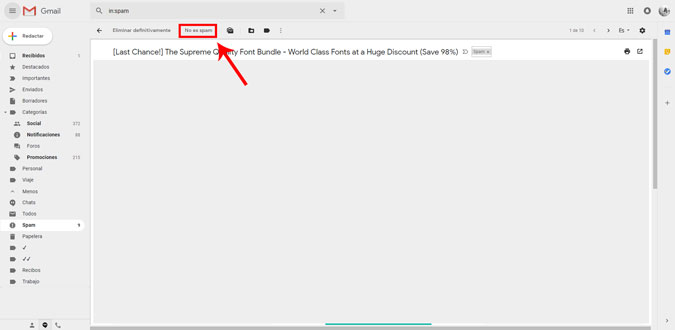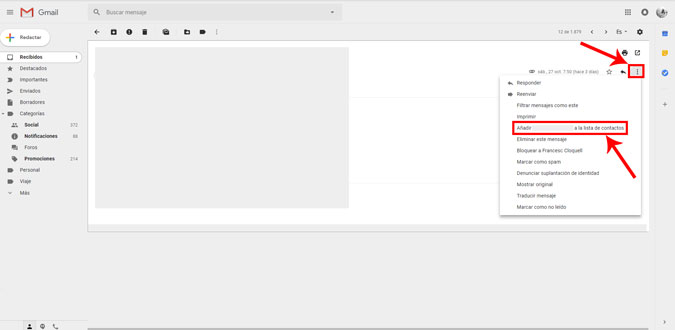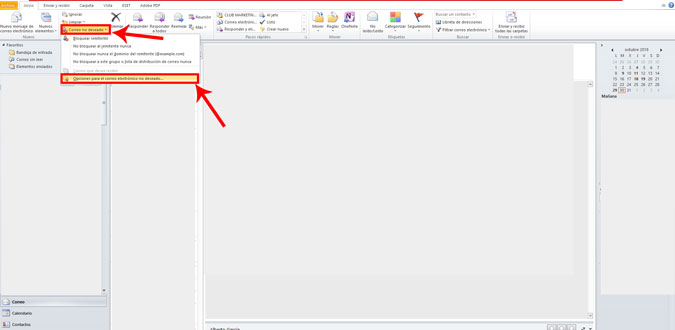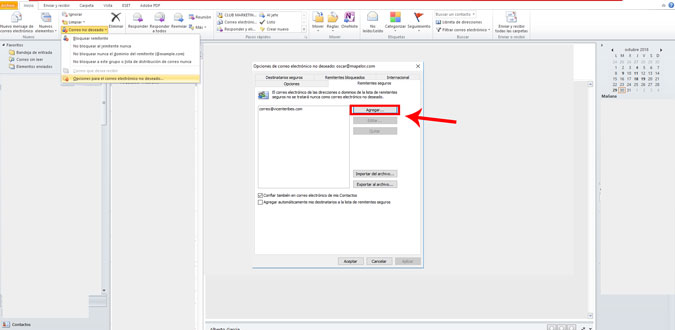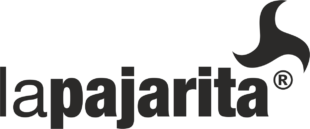Esta web utiliza cookies para que podamos ofrecerte la mejor experiencia de usuario posible. La información de las cookies se almacena en tu navegador y realiza funciones tales como reconocerte cuando vuelves a nuestra web o ayudar a nuestro equipo a comprender qué secciones de la web encuentras más interesantes y útiles.
Las cookies estrictamente necesarias tiene que activarse siempre para que podamos guardar tus preferencias de ajustes de cookies.
Si desactivas esta cookie no podremos guardar tus preferencias. Esto significa que cada vez que visites esta web tendrás que activar o desactivar las cookies de nuevo.
Esta web utiliza algunas cookies de terceros con la finalidad de analizar la experiencia del usuario en la propia página e intentar mejorar su experiencia.
Dejar estas cookie activa nos permite mejorar nuestra web y nos permite ofrecer una experiencia en internet más relevante para el usuario.
GOOGLE ANALYTICS
Este procesamiento de datos se utiliza para el análisis de la página web. Utiliza cookies para diferenciar las solicitudes de los diferentes navegadores y para almacenar información útil que analizaremos retrospectivamente. Las cookies también pueden utilizarse para asociar la información de navegación a los registros de los clientes.
Este pixel de Facebook es una herramienta de análisis que le permite medir la efectividad de la publicidad al comprender las acciones que las personas realizan en el sitio web. Esta información nos permite orientar mejor y optimizar los anuncios. Audiencias personalizadas y conversiones de medida.
ACTIVE CAMPAIGN
Esta herramienta nos permite realizar una análisis de la experiencia del usuario con los formularios que se encuentran en nuestra página web, así como el seguimiento de los correos que enviamos. Esta información nos permite orientar mejor y optimizar nuestros comunicados vía email.
HOTJAR
para el análisis de la página web. Utiliza cookies para diferenciar las solicitudes de los diferentes navegadores y para almacenar información útil que analizaremos retrospectivamente. Las cookies también pueden utilizarse para asociar la información de navegación a los registros de los clientes.
¡Por favor, activa primero las cookies estrictamente necesarias para que podamos guardar tus preferencias!
Más información sobre nuestra política de cookies